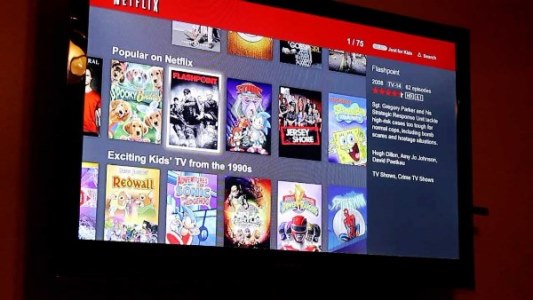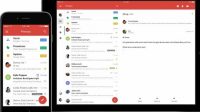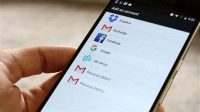Gimana sih cara log out Netflix di TV? Netflix adalah penyedia layanan streaming digital, dengan layanan utamanya adalah berlangganan streaming menyediakan program TV, fil dan program yang telah dibuat Netflix. Saat ini, Netflix sendiri telah beroperasi di 190 negara lebih yang tersedia di internet secara bebas. Sayangnya di beberapa negara sendiri, provider internet telah memblokir Netflix akibat masalah sensor, seperti di Indonesia. Tapi kini di Indoneia sendiri sudah dapat mengakses Netflix, dengan syarat tertentu.
Ada berbagai macam perangkat yang dapat dipakai untuk memutar atau mengakses aplikasi Netflix, diantaranya seperti laptop, komputer, Xbox, Smart TV, Smartphone dan lainnya. Akan tetapi, sebelum Kamu bisa menikmati berbagai tayangan film, Kamu wajib membuat akun lebih dulu dengan mengisi beberapa data yang telah diminta.
Akan tetapi di sini kita akan membahas cara log out Netflix di TV, mengingat tak sedikit orang kebingungan untuk keluar dari aplikasi Netflix lewat perangkat yang digunakan, terutama Smart TV.
Daftar Isi
Cara Logout Netflix di TV

Keluar Aplikasi Netflix di Smart TV
Sebenarnya ada beberapa pilihan cara log out Netflix di TV tergantung dari merk TV yang Kamu gunakan. Kamu bisa memilih salah satunya saja. Untuk lebih jelasnya, simak panduan untuk keluar dari aplikasi Netflix di Smart TV berikut!
Logout Netflix di Smart TV Merk LG
Jika Kamu ingin keluar dari Netflix di Smart TV merek LG, Kamu bisa mencoba beberapa pilihan di bawah ini :
1. Apabila Ada Pilihan Premium di Layar
Apabila ada pilihan premium di layar TV, Kamu bisa mengikuti langkah-langkah berikut ini :
- Langkah pertama, silahkan buka layar Netflix utama dan pilih opsi Premium Apps.
- Selanjutnya pilih Pengaturan atau Settings, bila tidak ada silahkan lanjut menuju langkah berikutnya.
- Setelah itu, tekan Opstions, Kamu mungkin harus menekan tombol berwarna hijau dengan ikon 2 titik di remot TV untuk cara ini.
- Jika sudah, tap “Netflix Deactivate”.
2. Apabila Ada Pilihan Netcast di Layar
- Langkah pertama yang bisa dilakukan ialah silahkan buka layar Smart TV utama, dan pilih “Netcast”.
- Setelah itu, ketuk “Setup”.
- Jika sudah ketuk lagi Service Maintenance, dan apabila tidak ada silahkan lanjut menuju opsi berikutnya.
- Lalu ketuk “Netflix Deactivate”.
- Tekan OK jika ingin melakukan konfirmasi menonaktifkan.
3. Apabila Ada Pilihan Setup Pada Layar TV
- Pertama-tama, silakan buka layar TV utama dan ketuk Setup.
- Lalu pilih Network.
- Setelah itu, pilih lagi Netflix.
- Jika sudah pilih “Deactivate Netflix”.
- Tekan Yes jika ingin mengkonfirmasi mematikan atau non aktif Netflix.
4. Apabila Tidak Ada Pilihan Apapun
- Langkah pertama, silahkan memasuki layar utama pada Netflix.
- Jika sudah, Kamu bisa membuka menu kemudian tekan navigasi ke samping kiri dan pilih opsi “Dapatkan Bantuan”. Apabila Kamu tidak mendapatkan Bantuan, Kamu bisa mengarahkan navigasi ke bagian atas dan pilih Pengaturan.
- Selanjutnya pilih Keluar dan pilih kembali “Ya” jika ingin melakukan konfirmasi.
Selanjutnya, jika Kamut idak memiliki pilihan menu “Dapatkan Bantuan” dan Pengaturan atau Ikon Pengaturan dapat menggunakan cara berikut :
- Di aplikasi Netflix Kamu bisa memakai tombol panah pada remot dengan urutan panah atas, panah atas, panah bawah, panah bawah, panah kiri, panah kanan, panah kiri, panah kanan, panah atas, panah atas, panah atas, panah atas.
- Setelah itu, akan muncul opsi Keluar, Hapus Akun, Atur Ulang atau Mulai Ulang. Silahkan pilih tergantung keinginan.
Logout Netflix di Smart TV Merk Samsung
Jika Kamu memiliki Smart TV dari Samsung, maka Kamu bisa mencoba cara log out Netflix di TV Samsung berikut ini :
- Pertama-tama, silahkan masuk ke layar bagian utama pada Netflix.
- Setelah itu Kamu tinggal membuka menu dan arahkan ke samping kiri lalu pilih opsi “Dapatkan Bantuan”. Kamu bisa arahkan ke bagian atas apabila tidak ada dan pilih Pengaturan.
- Selanjutnya ketuk keluar dan tekan “Ya” jika ingin mengkonfirmasi.
Apabila Kamu tidak memiliki Pengaturan dan Dapatkan Bantuan, dapat mencoba cara berikut :
- Pada aplikasi Netflix Kamu bisa memakai tombol panah di remot. Pilih panah panah atas, panah bawah, panah bawah, panah kiri, panah kanan, panah kiri, panah kanan, panah atas, panah atas, panah atas, panah atas.
- Selanjutnya akan muncul opsi log out atau keluar, hapus akun, atur ulang atau mulai ulang. Mengingat Kamu ingin melakukan log out, silahkan pilih untuk log out.
Logout Netflix di Smart TV Merk Panasonic
JikaKamu ingin melakukan logout akun Netflix di Smart TV merk Panasonic, tinggal ikuti beberapa langkah berikut ini :
- Pertama-tama tinggal masuk ke layar Netflix.
- Setelah itu buka menu, kemudian arahkan ke samping kiri selanjutnya pilih opsi “Dapatka Bantuan”. Apabila tidak ada opsi ini, Kamu bisa arahkan ke bagian atas dan pilih Pengaturan.
- Lalu pilih “log out” dan Keluar.
- Silahkan tekan “Ya”
Mengatasi Masalah yang Sering Terjadi Pada Netflix
Sebagai aplikasi streaming, pengguna Netflix seringkali mengalami beberapa masalah berikut. Kamu bisa mengatasi masalah-masalah tersebut dengan cara di bawah ini :
1. Terjadi Buffering
Masalah buffering biasanya terjadi akibat koneksi internet yang tidak lancar. Sehingga Kamu merasa terganggu dengan masalah yang terjadi, karena menghambat aktivitasmu menonton tayangan di Netflix. Adapun untuk mengatasi dan memperbaiki masalah yang terjadi pada Netflix saat buffering ini ialah dengan cara meningkatkan kecepatan akses internet. Netflix merekomendasikan akses internet dengan kecepatan tinggi untuk melakukan streaming secara optimal.
2. Tidak Bisa Masuk ke Netflix
Jika Kamu tidak mempunyai akses ke akun email atau lupa kata sandi Netflix, silahkan mengatur kata sandi ulang. Namun setelah mengetahui sandi dan email akun Netflix-mu namun tidak dapat masuk ke Netflix, Kamu bisa mengikuti petunjuk berikut :
Jika Kamu tidak bisa masuk pada perangkat apapun, Kamu bisa mencoba cara mengatasinya berikut :
- Silahkan kunjungi link berikut!
- Kamu bisa memilih tulisan “Saya tidak ingat nomor telepon atau email saya” lalu isi formulirnya. Apabila Kamu tidak dapat melihat opsi tersebut, ini artinya pemulihan akun menggunaka informasi penagihan tak tersedia di areamu.
- Selanjutnya pilih opsi “Cari Akun”.
3. Tidak Bisa Streaming di Netflix
Bagi penguna yang kerap kali menonton tayangan film di aplikasi Netflix mungkin pernah mengalami hal ini. Jika Kamu mengalami masalah tidak dapat melakukan streaming di Netflix, berikut cara mengatasinya :
- Menggunakan VPN, menonton tayangan di Netflix dapat dilakukan dari wilayah dan negara manapun. Selain itu, pengguna bisa leluasa memilih mana negara yang digunakan untuk memakai Netflix agar dapat menstabilkan koneksi menuju server Netflix saat menonton film.
- Mematikan mode turbo di peramban. Apabila sekarang ini memakai peramban dengan mode turbo, baik UC browser atau Opera, maka hal tersebut bisa membuat video akan sulit berjalan. Sebagai solusinya Kamu bisa mematikan mode ini hanya saat ingin menyaksikan video di aplikasi Netflix.
Itulah beberapa cara log out Netflix dan cara mengatasi masalah-masalah yang terjadi saat menonton tayangan Netflix. Semoga bermanfaat!
Ulasan Baru: